როგორ გავაგზავნოთ ჯგუფური ტექსტი iPhone-ზე
Miscellanea / / November 28, 2021
ჯგუფური შეტყობინებები ეს არის უმარტივესი გზა ჯგუფში ყველასთვის ერთმანეთთან დაკავშირებისა და ინფორმაციის გაცვლისთვის. ის საშუალებას გაძლევთ ერთდროულად დაუკავშირდეთ ადამიანთა ჯგუფს (3 ან მეტი). ეს შესანიშნავი გზაა მეგობრებთან და ნათესავებთან და ზოგჯერ ოფისის კოლეგებთან კონტაქტის შესანარჩუნებლად. ტექსტური შეტყობინებების, ვიდეოების და სურათების გაგზავნა და მიღება შეუძლია ჯგუფის ყველა წევრს. ამ სტატიაში შეგიძლიათ გაიგოთ, როგორ გაგზავნოთ ჯგუფური ტექსტი iPhone-ზე, როგორ დაასახელოთ ჯგუფური ჩეთები iPhone-ზე და როგორ დატოვოთ ჯგუფური ტექსტი iPhone-ზე. ასე რომ, წაიკითხეთ ქვემოთ, რომ მეტი იცოდეთ.

შინაარსი
- როგორ გავაგზავნოთ ჯგუფური ტექსტი iPhone-ზე?
- ჯგუფური ჩატის მნიშვნელოვანი ფუნქციები iPhone-ზე
- ნაბიჯი 1: ჩართეთ ჯგუფური შეტყობინებების ფუნქცია iPhone-ზე.
- ნაბიჯი 2: აკრიფეთ შეტყობინება iPhone-ზე ჯგუფური ტექსტის გასაგზავნად.
- ნაბიჯი 3: დაამატეთ ხალხი ჯგუფურ ჩატში
- როგორ ამოიღოთ ვინმე ჯგუფური ჩატიდან iPhone-ზე?
- როგორ დავტოვოთ ჯგუფური ტექსტი iPhone-ზე?
როგორ გავაგზავნოთ ჯგუფური ტექსტი iPhone-ზე?
ჯგუფური ჩატის მნიშვნელოვანი ფუნქციები iPhone-ზე
- შეგიძლიათ დაამატოთ მდე 25 მონაწილე iMessage ჯგუფის ტექსტში.
- შენ საკუთარი თავის ხელახლა დამატება არ შეიძლება ჯგუფში ჩატის დატოვების შემდეგ. თუმცა, ჯგუფის სხვა წევრს შეუძლია.
- თუ გსურთ შეწყვიტოთ შეტყობინებების მიღება ჯგუფის წევრებისგან, შეგიძლიათ დადუმეთ ჩატი.
- თქვენ შეგიძლიათ აირჩიოთ დაბლოკოს სხვა მონაწილეები, მაგრამ მხოლოდ გამონაკლის შემთხვევებში. ამის შემდეგ, ისინი ვერ შეძლებენ თქვენთან დაკავშირებას შეტყობინებების ან ზარების საშუალებით.
წაიკითხეთ აქ, რომ გაიგოთ მეტი Apple Messages აპლიკაცია.
ნაბიჯი 1: ჩართეთ ჯგუფური შეტყობინებების ფუნქცია iPhone-ზე
iPhone-ზე ჯგუფური ტექსტის გასაგზავნად, პირველ რიგში, უნდა ჩართოთ ჯგუფური შეტყობინებები თქვენს iPhone-ზე. მიჰყევით მოცემულ ნაბიჯებს იგივეს გასაკეთებლად:
1. შეეხეთ პარამეტრები.
2. გადაახვიეთ ქვემოთ და შეეხეთ შეტყობინებები, როგორც ნაჩვენებია.
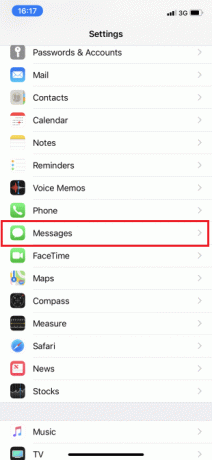
3. Ქვეშ SMS/MMS განყოფილება, გადართეთ ჯგუფური შეტყობინებები ვარიანტი ჩართულია.
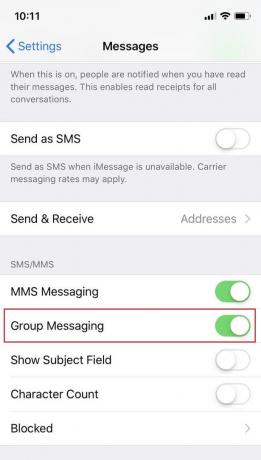
ჯგუფური შეტყობინებების ფუნქცია ახლა ჩართულია თქვენს მოწყობილობაზე.
ნაბიჯი 2: აკრიფეთ შეტყობინება iPhone-ზე ჯგუფური ტექსტის გასაგზავნად
1. Გააღე შეტყობინებები აპლიკაცია დან საწყისი ეკრანი.

2. შეეხეთ შედგენა ხატულა, რომელიც მდებარეობს ეკრანის ზედა მარჯვენა კუთხეში.

3A. ქვეშ ახალი iMessage, ჩაწერეთ სახელები კონტაქტებიდან, რომლებიც გსურთ დაამატოთ ჯგუფში.

3ბ. ან, შეეხეთ + (პლუს) ხატულა დან სახელების დასამატებლად კონტაქტები სია.
4. ჩაწერეთ თქვენი შეტყობინება რომელიც გსურთ გაუზიაროთ აღნიშნული ჯგუფის ყველა წევრს.
5. ბოლოს, შეეხეთ ისარი ხატულა გასაგზავნად.

ვოილა!!! აი, როგორ გავაგზავნოთ ჯგუფური ტექსტი iPhone-ზე. ახლა ჩვენ განვიხილავთ, თუ როგორ დავასახელოთ ჯგუფური ჩატი iPhone-ზე და დავამატოთ მასში მეტი ადამიანი.
ნაბიჯი 3: დაამატეთ ხალხი ჯგუფურ ჩატში
როგორც კი შექმნით iMessage ჯგუფურ ჩატს, უნდა იცოდეთ როგორ დაამატოთ ვინმე ჯგუფურ ტექსტში. ეს შესაძლებელია მხოლოდ იმ შემთხვევაში, თუ აღნიშნული კონტაქტი ასევე იყენებს iPhone-ს.
Შენიშვნა: ჯგუფური ჩეთები ანდროიდის მომხმარებლებთან შესაძლებელია, მაგრამ მხოლოდ შეზღუდული ფუნქციებით.
აი, როგორ დაასახელოთ ჯგუფური ჩატი iPhone-ზე და დაამატოთ მას ახალი კონტაქტები:
1. Გააღე ჯგუფური iMessage ჩატი.

2A. შეეხეთ პატარას ისარი ხატულა მდებარეობს მარჯვენა მხარეს Ჯგუფის სახელი.

2ბ. თუ ჯგუფის სახელი არ ჩანს, შეეხეთ ისარი მდებარეობს მარჯვენა მხარეს კონტაქტების რაოდენობა.
3. შეეხეთ ინფორმაცია ხატულა ეკრანის ზედა მარჯვენა კუთხიდან.

4. შეეხეთ არსებულ ჯგუფის სახელს რედაქტირებისთვის და დასაბეჭდად ახალი ჯგუფის სახელი.
5. შემდეგი, შეეხეთ Კონტაქტის დამატება ვარიანტი.

6A. ან აკრიფეთ კონტაქტისახელი პირდაპირ.
6ბ. ან, შეეხეთ + (პლუს) ხატულა პიროვნების დასამატებლად კონტაქტების სიიდან.
7. ბოლოს, შეეხეთ შესრულებულია.
ასევე წაიკითხეთ: შეასწორეთ iPhone შეტყობინების შეტყობინება არ მუშაობს
როგორ ამოიღოთ ვინმე ჯგუფური ჩატიდან iPhone-ზე?
ჯგუფის ტექსტიდან ვინმეს წაშლა შესაძლებელია მხოლოდ მაშინ, როცა არსებობს 3 ან მეტი ადამიანი ემატება ჯგუფს, შენს გამოკლებით. ჯგუფში ნებისმიერს შეუძლია ჯგუფიდან კონტაქტების დამატება ან წაშლა iMessages-ის გამოყენებით. თქვენი პირველი შეტყობინების გაგზავნის შემდეგ, შეგიძლიათ წაშალოთ ნებისმიერი ჯგუფის ტექსტიდან შემდეგნაირად:
1. Გააღე ჯგუფური iMessage ჩატი.
2. შეეხეთ ისარი ხატულა მარჯვენა მხრიდან Ჯგუფის სახელი ან კონტაქტების რაოდენობა, როგორც ადრე იყო ახსნილი.
3. ახლა, შეეხეთ ინფორმაცია ხატი.
4. შეეხეთ საკონტაქტო სახელი გსურთ ამოღება და მარცხნივ გაუსვი.
5. ბოლოს, შეეხეთ ამოღება.
ახლა თქვენ გაქვთ შესაძლებლობა ამოიღოთ კონტაქტი iMessage Group Chat-იდან, თუ აღნიშნული ადამიანი შეცდომით დაემატა ან აღარ გსურთ მათთან კომუნიკაცია ჯგუფური ტექსტების საშუალებით.
ასევე წაიკითხეთ:შეასწორეთ iPhone-ს არ შეუძლია SMS შეტყობინებების გაგზავნა
როგორ დავტოვოთ ჯგუფური ტექსტი iPhone-ზე?
როგორც უკვე ავღნიშნეთ, ჯგუფში უნდა იყოს სამი ადამიანი, თქვენი გამოკლებით, სანამ ჯგუფს დატოვებთ.
- აქედან გამომდინარე, არავინ არ უნდა დატოვოს ჩატი, თუ თქვენ უბრალოდ ესაუბრებით ორ სხვა ადამიანს.
- ასევე, თუ ჩეთს წაშლით, სხვა მონაწილეებს კვლავ შეუძლიათ დაგიკავშირდეთ და თქვენ გააგრძელებთ განახლებების მიღებას.
აი, როგორ დავტოვოთ ჯგუფური ტექსტი iPhone-ზე:
1. გახსენით iMessageჯგუფური ჩატი.
2. შეეხეთ ისარი > ინფორმაცია ხატი.
3. შეეხეთ დატოვე ეს საუბარი ვარიანტი, რომელიც მდებარეობს ეკრანის ბოლოში.

4. შემდეგი, შეეხეთ დატოვე ეს საუბარი ისევ იგივეს დასადასტურებლად.
ასევე წაიკითხეთ: როგორ გავასწოროთ iPhone გაყინული ან ჩაკეტილი
ხშირად დასმული კითხვები (FAQ)
Q1. როგორ შევქმნათ ჯგუფური ჩატი iPhone-ზე?
- Ჩართე ჯგუფური შეტყობინებები ვარიანტი მოწყობილობიდან პარამეტრები.
- გაუშვით iMessage აპლიკაცია და შეეხეთ შედგენა ღილაკი.
- ჩაწერეთ კონტაქტების სახელები ან შეეხეთ დამატების ღილაკი რომ დაამატოთ ხალხი თქვენი კონტაქტების სიიდან ამ ჯგუფში
- ახლა ჩაწერეთ თქვენი შეტყობინება და შეეხეთ გაგზავნა.
Q2. როგორ შემიძლია გავაკეთო ჯგუფური ჩატი კონტაქტებში iPhone-ზე?
- Გააღე კონტაქტები აპლიკაცია თქვენს iPhone-ზე.
- შეეხეთ (პლუს) + ღილაკი ეკრანის ქვედა მარცხენა კუთხიდან.
- შეეხეთ ახალი ჯგუფი; შემდეგ ჩაწერეთ a სახელი ამისთვის.
- შემდეგი, შეეხეთ შესვლა/დაბრუნება ჯგუფის სახელის აკრეფის შემდეგ.
- ახლა, შეეხეთ ყველა კონტაქტი თქვენი სიიდან კონტაქტების სახელის სანახავად.
- მონაწილეთა დასამატებლად თქვენს ჯგუფურ ჩეთში, შეეხეთ საკონტაქტო სახელი და ჩააგდე ეს Ჯგუფის სახელი.
Q3. რამდენ ადამიანს შეუძლია მონაწილეობა მიიღოს ჯგუფურ ჩატში?
Apple-ის iMessage აპლიკაციას შეუძლია მდე 25 მონაწილე.
რეკომენდებულია:
- გაასწორეთ iPhone გადახურება და არ ჩაირთვება
- Windows 10-ის iPhone-ის არ ამოცნობის გამოსწორება
- 12 გზა iPhone მეხსიერების სრული პრობლემის გადასაჭრელად
- შესწორება ვერ მოხერხდა iMessage-ში ან FaceTime-ში შესვლა
ვიმედოვნებთ, რომ თქვენ შეძელი გაგება როგორ გავაგზავნოთ ჯგუფური ტექსტი iPhone-ზე და გამოიყენეთ იგი ჯგუფური ტექსტების გასაგზავნად, ჯგუფის გადარქმევისა და ჯგუფური ტექსტის დასატოვებლად iPhone-ზე. თუ თქვენ გაქვთ რაიმე შეკითხვა ან შემოთავაზება, დატოვეთ ისინი კომენტარების განყოფილებაში.



